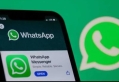- علوم وتكنولوجيا
- الثلاثاء-2024-04-30 | 08:23 pm
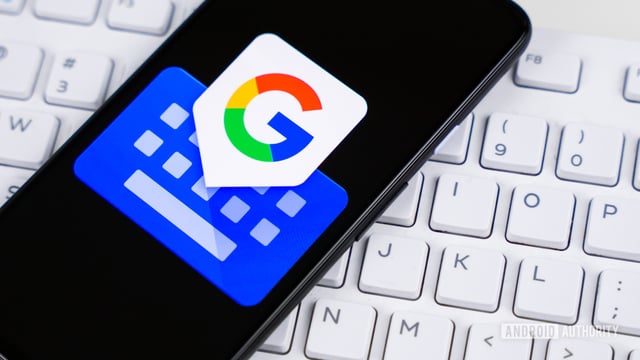
نيروز الإخبارية :
من أكثر تطبيقات لوحات المفاتيح شيوعًا التي يستعملها مستخدمو "Android وiOS" هو "Google Keyboard" المعروف بـ "Gboard"، والذي يوفر العديد من الوظائف التي تسهل الكتابة وإنجاز الأمور على الهواتف الذكية.
فبدءًا من وضع اليد الواحدة وحتى إرسال الرموز التعبيرية المخصصة، إليك 5 نصائح وحيل لتحسين تجربة الكتابة على الهاتف المحمول والأجهزة اللوحية. وإذا لم يكن خيار "Gboard" متاحًا في هاتفك يمكنك تنزيله من متجر غوغل بلاي.
استخدم وضع الكتابة بيد واحدة
لقد وصلت الهواتف الذكية إلى نقطة تحتاج فيها إلى الإمساك بالجهاز باستخدام كلتا يديك إذا كنت تريد إرسال رسالة نصية بسبب حجمها الكبير.
وفي بعض الأحيان، قد تتساءل عن كيفية جعل لوحة المفاتيح أصغر حجمًا حتى تتمكن من الكتابة بسهولة مع الإمساك بالجهاز بيد واحدة.
لتمكين وضع اليد الواحدة في "Gboard"، كل ما عليك فعله هو الضغط لفترة طويلة على زر الفاصلة، ومن القائمة العائمة التي تظهر، اسحب لليسار واختر خيار الوضع بيد واحدة.
سيؤدي القيام بذلك إلى تصغير حجم لوحة المفاتيح، مما يجعلها مريحة للكتابة باستخدام يد واحدة.
وللعودة إلى الوضع العادي، انقر على الزر الذي يحتوي على 4 أسهم وستعود لوحة المفاتيح إلى الحجم الكامل.
مزج وتطابق الرموز التعبيرية
لست قادرًا على العثور على رمز تعبيري يناسب رسالتك النصية؟ قد يكون تطبيق "Emoji Kitchen" الخاص بـ "Gboard" مفيدًا، وتجمع هذه الميزة بين اثنين من الرموز التعبيرية لإنشاء ملصق جديد.
ولاستخدامها، تأكد من تشغيل تبديل ملصقات الرموز التعبيرية في قسم الرموز التعبيرية والملصقات وصور GIF في إعدادات التطبيق.
الآن، ما عليك سوى إدراج اثنين من الرموز التعبيرية في أي تطبيق تريد إرسال النص إليه، وسيقوم "Gboard" بإنشاء ملصق جديد يجمع بين الرمزين التعبيريين، ويمكنك إرسال الملصق الذي تم إنشاؤه حديثًا بمجرد النقر عليه.
استخدم مفتاح المسافة كمؤشر
قد يكون تحرير النص على الهاتف الذكي أمرًا شاقًا في بعض الأحيان، خاصة إذا كنت تحاول إصلاح الأخطاء النحوية.
ومع ذلك، يحتوي "Gboard" على ميزة رائعة تمكن المستخدمين من استخدام رز المسافة "Space" لتحريك المؤشر عند الكتابة.
للقيام بذلك، ما عليك سوى الضغط لفترة طويلة على شريط المسافة عند الكتابة والتمرير إلى اليسار أو اليمين لتحريك المؤشر بسرعة إلى المكان الذي تريده.
تمكين لوحة المفاتيح العائمة
إذا كنت تستخدم جهازًا بشاشة كبيرة مثل الكمبيوتر اللوحي، فقد تكون تجربة الكتابة مرهقة للغاية، حيث يتعيّن عليك حمل الجهاز بين يديك والضغط على الأزرار التي تظهر على الشاشة في وقت واحد.
وإذا سئمت من حمل جهاز ضخم فقط للكتابة، فتأكد من تجربة الوضع العائم في Gboard . وكما يوحي الاسم، يمكن وضع لوحة المفاتيح العائمة في أي مكان على الشاشة، ويمكن تغيير حجمها بحسب تفضيلاتك.
لاستخدام الوضع العائم، ما عليك سوى النقر على الزر الموجود في أقصى اليسار من الصف العلوي في "Gboard" وتحديد خيار "العائم". ولتعطيله، ما عليك سوى اتباع نفس الإجراء.
ترجمة الرسائل أثناء الكتابة
هل تحاول إرسال رسالة إلى شخص لا يفهم اللغة التي تكتبها أو تتحدث بها؟ قد تكون ميزة الترجمة المباشرة في "Gboard" هي الحل لمشكلاتك.
هذه الوظيفة لا تبعد سوى نقرة واحدة، وهي إحدى أسهل الطرق لترجمة النص من دون فتح تطبيق الترجمة من غوغل. وللقيام بذلك، إضغط مطولاً على نقاط الأربع داخل الدائرة جهة اليسار، ستنبثق نافذة فيها عدة خيارات.
أنقر على خيار "Translate" وبعد ذلك يمكنك إختيار اللغة التي تريد ترجمة النص إليها. يذكر أنه من ضمن الخيارات أيضًا لوحة المفاتيح العائمة واستخدم وضع الكتابة بيد واحدة.